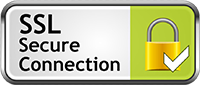Veja a seguir as dúvidas mais comuns entre clientes!
Para criar contas, acesse o cpanel digitando:
Digite seu nome de usuário e senha.
Clique em
Depois em
Após criar seu email no CPANEL, use as seguintes configurações: obs: não esqueça de marcar MEU SERVIDOR REQUER AUTENTICAÇÃO durante a configuração da sua conta no Outlook.
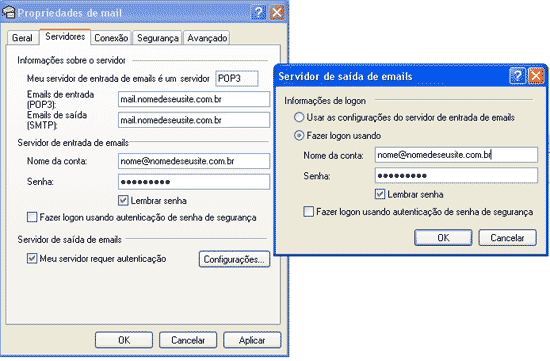
POP3
mail.seudominio.com.br
SMTP
mail.seudominio.com.br
Você também pode acessar seu email da seguinte forma:
https://nomedoseusite.com.br/cpanelDigite seu nome de usuário e senha.
Clique em
Contas de EmailDepois em
CriarApós criar seu email no CPANEL, use as seguintes configurações: obs: não esqueça de marcar MEU SERVIDOR REQUER AUTENTICAÇÃO durante a configuração da sua conta no Outlook.
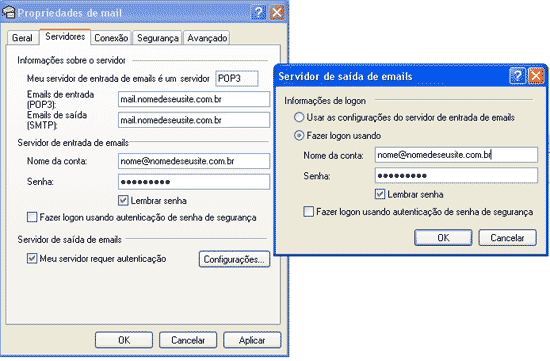
POP3
mail.seudominio.com.br
SMTP
mail.seudominio.com.br
obs 1: no cpanel com apenas 1 clique você inclui a caixa postal no Outlookobs 2: não deixe de marcar MEU SERVIDOR REQUER AUTENTICAÇÃO na guia SERVIDORESVocê também pode acessar seu email da seguinte forma:
https://nomedoseusite.com.br/webmail
O acesso ao WEBMAIL é feito da seguinte maneira:
O user é o email completo e a senha é a senha do email que você criou.
Exemplo:
user:
password:
https://nomedoseusite.com.br/webmailO user é o email completo e a senha é a senha do email que você criou.
Exemplo:
user:
usuario@seusite.com.brpassword:
suasenha
Para trocar a senha de uma conta de email, acesse o cpanel digitando:
Digite seu nome de usuário e senha de acesso ao Cpanel (não é a senha e usuário do email).
Clique em
Escolha a conta qu deseja alterar a senha e clique no botão
https://nomedoseusite.com.br/cpanelDigite seu nome de usuário e senha de acesso ao Cpanel (não é a senha e usuário do email).
Clique em
Contas de EmailEscolha a conta qu deseja alterar a senha e clique no botão
Gerenciar
Acesse o
Nesta tela irá listar as contas de email que você possui e qual o espaço em disco que cada uma ocupa.
CPANEL do site em questão, clique no icone EMAIL.Nesta tela irá listar as contas de email que você possui e qual o espaço em disco que cada uma ocupa.
Acesse o
CPANEL do site em questão, vá na aba EMAIL e clique na opção Respostas automáticas.
Acesse o
CPANEL do site em questão, vá na aba EMAIL e clique na opção Filtros de Spam (Spam Filters).
Dúvidas Gerais
Digite no navegador:
Se receber alguma mensagem de erro, configure os DNS e aguarde propagar.
http://162.241.90.240/~seunomedeusuarioAlguns scripts funcionam somente após os DNS propagados no registrante (Registro.br e outros).Se receber alguma mensagem de erro, configure os DNS e aguarde propagar.
Digite no seu navegador de internet:
Antes da propagação dos DNS:
https://nomedoseusite.com.br/cpanelAntes da propagação dos DNS:
http://162.241.90.240:2082
O primeiro passo é verificar se consegue acesso a seu(s) site(s) fora de sua rede de acesso (peça para alguém tentar acessar).
Depois, verifique junto ao
Se estiver tudo ok, envie um email para
Depois, verifique junto ao
Registro.br se o pagamento está em dia e se seu domínio não está congelado por falta de pagamento.Se estiver tudo ok, envie um email para
suporte@serverplanet.com.br para que possamos verificar o que pode estar acontecendo.
Digite no seu navegador de internet:
Antes da propagação dos DNS:
https://nomedoseusite.com.br/whmAntes da propagação dos DNS:
http://162.241.90.240:2086
Para criação de backups,
Nesta página você terá as opções para fazer o backup que deseja.
acesse o CPANEL da conta desejada, vá na opção ARQUIVOS e clique em BACKUP.Nesta página você terá as opções para fazer o backup que deseja.
Se sua conta for hospedagem comum, escreva para
Se sua conta for uma revenda, acesse o WHM, vá na opção
suporte@serverplanet.com.brSe sua conta for uma revenda, acesse o WHM, vá na opção
Funções de Conta e clique na opção Limitar uso da largura de banda. Defina o quanto este site pode gastar a mais por mês de transferência.ATENÇÃO: Para acessar o WHM: https://seusite.com.br/whm
DNS
As configurações de DNS são:
ns1.serverplanet.com.br
ns2.serverplanet.com.br
Digite no seu navegador de internet:
Vá na opção
https://nomedoseusite.com.br/cpanelVá na opção
DOMÍNIOS: Clique em Editar Zona (Zone Editor)
Atualmente o processo de propagação é mais rápido do que já foi no passado, geralmente em 2 horas já está funcionando, mas ainda pode acontecer de demorar até 48 horas para propagação completa.
FTP
Você deve utilizar um
Recomendamos utilizar e baixar o
Link para download:
programa de FTP para fazer o upload, ou utilizar o Gerenciador de Arquivos do Painel de controle (CPanel).Recomendamos utilizar e baixar o
FileZilla para fazer o FTP.Link para download:
https://filezilla-project.org/download.php?type=client
A pasta principal chama-se
É para dentro desta pasta que você deve enviar os arquivos.
public_html.É para dentro desta pasta que você deve enviar os arquivos.
Para criar contas de FTP adicional, visite a
A conexão será da seguinte forma para contas adicionais:
Durante a criação da conta define-se qual pasta este user terá acesso.
opção FTP no CPanel.A conexão será da seguinte forma para contas adicionais:
ftp.nomedosite.com.br
user: nomedousuario@nomedosite.com.br
senha: escolhidaDurante a criação da conta define-se qual pasta este user terá acesso.
Certificado SSL
O certificado é automaticamente instado em seu site
Se desejar ativar ele antes deste tempo,
Ali você pode clicar na opção para gerar automaticamente o seu
após 24 horas.Se desejar ativar ele antes deste tempo,
acesse o Cpanel e vá na opção Segurança - SSL/TLS Status.Ali você pode clicar na opção para gerar automaticamente o seu
certificado SSL.